Kiel sekurkopii bildon de Windows 10 aŭ 11. Plena sistema bildrezervo ne nur konservas viajn dosierojn, sed ankaŭ Vindozon kaj ĉiujn ĝiajn agordojn. Jen la plej bonaj senpagaj Vindozaj sekurkopioj kaj reakiro iloj kun paŝo post paŝo instrukcioj.
Kiam aferoj misfunkcias kun Vindozo Kaj, kiel ĝi foje okazas, nenio garantias pli rapidan aŭ pli facilan revenon al normalo ol restarigi lastatempan foto-rezervon.
Tiucele mi rezervas miajn komputilojn je la 9-a matene ĉiutage. Ĉi tio signifas, ke mi ne perdos pli ol labortagon, se io misfunkcias sufiĉe por devigi foto-rezervon por tiu tago.
En la sekvaj sekcioj, mi klarigas, kion ĉi tio signifas, kiel ĝi funkcias, kaj kial vi ne devus uzi enkonstruitan sekurkopion en Vindozo 10 aŭ 11. Fine, mi rakontos al vi kiel uzi mian plej ŝatatan senpagan fotorezervon. ilo rekomendante aliajn akcepteblajn alternativojn.
Kio estas foto-rezervo, ĉiukaze?
Simple dirite, bildrezervo estas momentfoto de la plena enhavo de ĉiuj sekcioj sur la C:-disko de via komputilo. Alivorte, ĝi estas preciza kopio ("bildo") de la disko—la operaciumo, datumdosieroj, agordoj kaj ĉio—ne nur la dosieroj konservitaj sur ĝi. Bildaj sekurkopioj foje estas nomitaj sistemaj sekurkopioj, plenaj sistemaj sekurkopioj, plenaj sistemaj sekurkopioj aŭ aliaj formoj rilataj al ĉi tiu temo.
Se vi rigardas la diskon de tipa C:-disko, vi vidos, ke ĝi kutime havas kvar aŭ pli da sekcioj, kiel montrite en Figuro 1.

(Bonvolu noti: mi uzas Senpaga MiniTool Partition Wizard Senkoste anstataŭ la Vindoza Integrita Diska Administrado, ĉar la Partition Wizard montras la Mikrosoftan Rezervitan aŭ MSR-sekcion kune kun la aliaj sekcioj sur la C: stirado en Figuro 1 okupas 16 MB en pozicio 2.)
Kiam vi faras bildan sekurkopion, ĉiuj bitoj kaj bajtoj por ĉiu sekcio estas kaptitaj. Kiam vi restarigas bildan sekurkopion, la antaŭa enhavo de la disko estas anstataŭita, kaj la bildo de ĉiu sekcio sur la cela disko estas reskribita.
Kiel funkcias foto-rezervo?
Fari bildrezervon implikas fari momentfoton de la enhavo de ĉiu sekcio sur unu disko kaj stoki tiujn enhavojn ene de bildkopio de ĉiu sekcio sur alia disko. TechTerms.com priskribas la diskobildon Ĝi estas "programara kopio de fizika disko" kiu "konservas la tutajn datumojn de la disko, inkluzive de la dosiero kaj dosierujo strukturo de la disko, en ununura dosiero".
Tiel, ĉiu sekcio estas kaptita en sia propra bilddosiero. Konsiderante la taŭgan programon, fakte (mi donos klarigon poste en ĉi tiu rakonto) oni povas esplori bildon kvazaŭ ĝi estus sendependa dosiersistemo.
Por krei bildon, speciala programo estas uzata por krei ununuran dosieron (aŭ grupon de dosieroj) reprezentanta la tutan diskon aŭ ĝiajn komponajn sekciojn. Diskaj bilddosieroj ofte estas konservitaj per specialaj binaraj formatoj. Tiel, ekzemple, la .ISO-bildformato (KD- aŭ DVD-orientita diskbildformato bazita sur la normo ISO-9660, kiun Microsoft uzas por distribui bildojn de la Vindoza instala medio) enhavas precizan kopion de diskobildo, inkluzive de la konservitaj datumoj En la dosieroj sur ĉi tiu disko, same kiel dosiersistemoj kaj rilataj metadatenoj.
Ne uzu la enkonstruitan Vindozan Rezerva ilo
En Vindozo 7, Mikrosofto konstruis rezervan kaj restarigi ilon en la operaciumon. Ĝi ankoraŭ ekzistas en Vindozo 10 kaj 11 (montrita en Figuro 2 ĉe la supro de la fenestro de Kontrolpanelo), sed nuntempe nomiĝas Rezerva kaj Restarigi (Vindozo 7), kiu provizas gravan indicon pri ĝia stato.
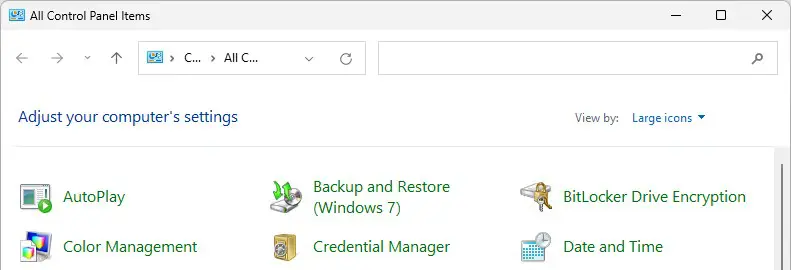
Evidente, Microsoft retiriĝis de la ilo. Memoru la subtenan artikolon Vindoza Rezervo kaj Restarigo La nuna Rezerva kaj Restariga ilo de la firmao (Vindozo 7) estas nur en la kunteksto de restarigo de sistemaj bildaj sekurkopioj kreitaj "en antaŭaj versioj de Vindozo."
Post sekvi la daŭran rezervan kaj restarigi diskutojn sur Vindozaj Dek Forumoj Ekde oktobro 2014, en Windows Eleven Forumo Ekde junio 2021, mi povas diri, ke neniu el la partoprenantoj plu parolis favore al uzado de la ilo. Fakte, plej multaj Vindozaj guruoj rekomendas uzi ion alian pro fojaj (sed kredindaj) raportoj pri problemoj dum restarigo de fotoj kreitaj per la ilo Rezerva kaj Restarigi (Vindozo 7). Feliĉe, ekzistas pli bonaj ebloj disponeblaj.
Rezervu kaj restarigu Vindozon per triaj rezervaj iloj
Estas almenaŭ tri uzeblaj, respektataj kaj multe aprezitaj senpagaj rezervaj iloj, kiuj funkcias kun Windows 10 kaj Windows 11:
- Macrium Software Macrium reflektas liberecon
- AEOMEI Rezerva Normo (Senpaga versio)
- MiniTool ShadowMaker estas senpaga
Ĉiuj tri iloj faras kunpremitajn, rapidajn kaj fidindajn sekurkopiojn por komputiloj Vindozo 10 kaj Windows 11. Mi estas lojala uzanto de Macrium Reflect Free dum jardeko, kaj mi prezentas ĝin al Vindozo 11 en la sekvaj ekrankopioj kiel ilustraĵo de kiel ĉi tiuj programoj funkcias. (La kilometraĵo povas varii depende de la ilo, kiun vi elektas.)
Kreu (kaj planu) foto-sekurkopiojn
Macrium disponigas menueniron en la maldekstra kolumno sub la langeto Krei Rezervojn, kiu legas "Kreu bildon de la sekcio(j) necesa(j) por sekurkopii kaj restarigi Vindozon." Kvankam estas multaj aliaj ebloj kaj eblecoj en la programaro, ĉi tio estas ĝuste tio, kion ni bezonas ĉi tie, do mi gvidos vin tra labori kun ĉi tiu instalaĵo.
Kiam vi alklakas la eniron, mapo de via Vindoza disko (C 🙂) aperas kun du el la kvar sekcioj elektitaj, kiel montrite en Figuro 3. Mi rekomendas kontroli ĉiujn kvar subdiskojn antaŭ ol daŭrigi.
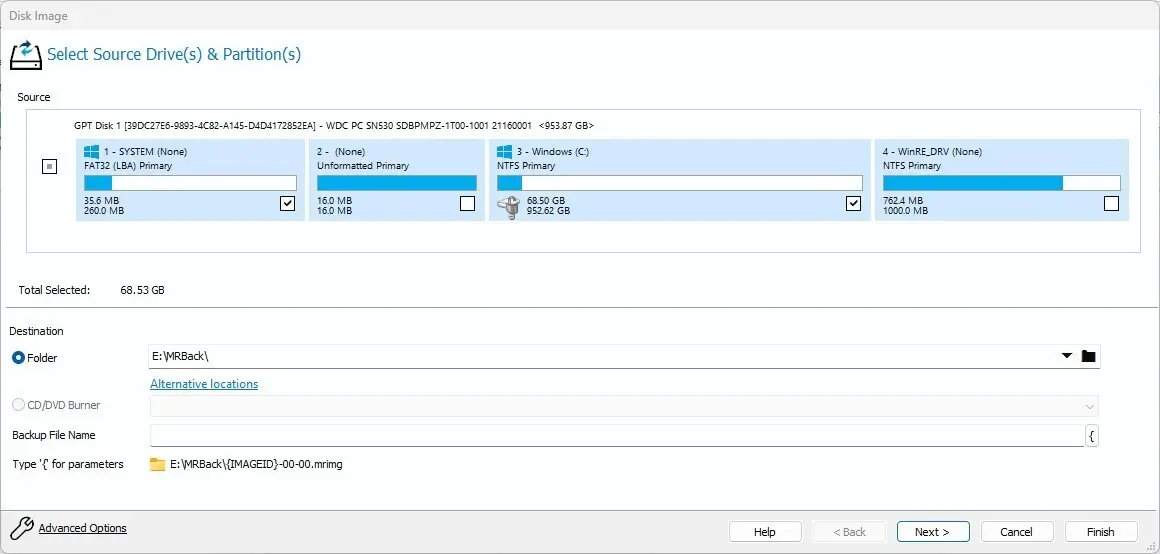
La cela dosierujo montras kie troviĝas la sekurkopioj. Sur mia prova maŝino de Windows 11, ĉi tio estas E:\MRBack\. La unuan fojon, kiam vi uzas ĉi tiun programon, vi devas celi alian diskon ol C: kaj elektu "Hejma Adresaro" por viaj sekurkopioj. Pli bona celo por sekurkopioj, fakte, estas ekstera disko (kutime USB); Se la sistemo vere iras suden, vi povas uzi la eksteran diskon por restarigi aferojn al malsama komputilo pli facile. Klaku Sekva> (malsupre dekstre) por iri al la sekva ekrano.
Ĉi tio vekas la fenestron "Sekurkopio", kie vi povas elekti specon de rezerva plano (nomita "Ŝablono" en la programo), kiel montrite en la elektoj montritaj en la falmenuo en Figuro 4.
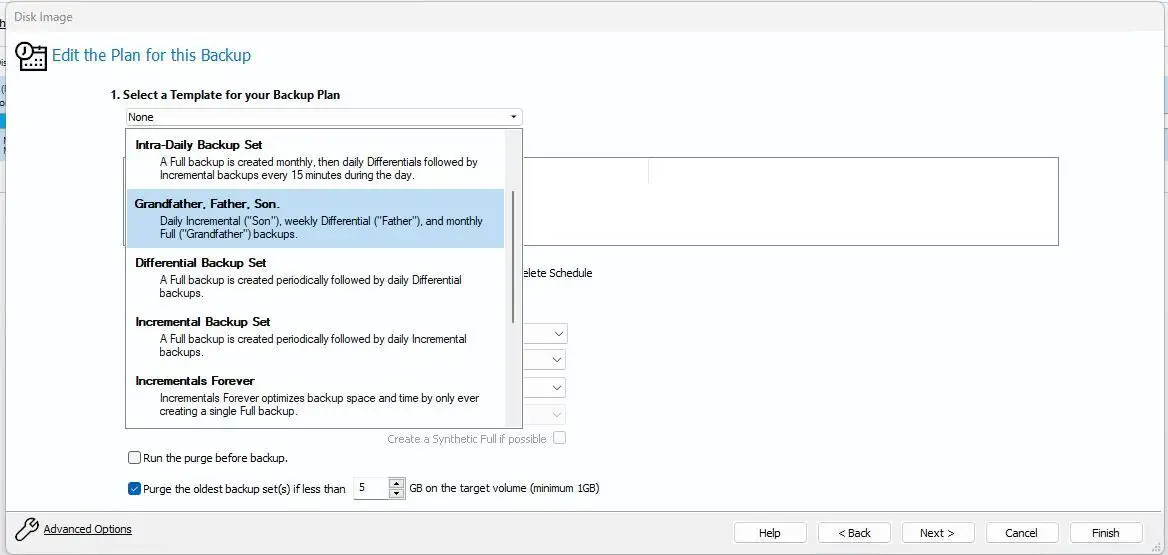
La plej ampleksa rezerva plano aperas ĉe la supro de la listo kaj havas plenan sekurkopion ĉiumonate, same kiel ĉiutagajn diferencigajn sekurkopiojn (ĉio ŝanĝiĝis ekde la antaŭa tago) kaj pliigajn sekurkopiojn (io ajn nova aŭ ŝanĝita) ĉiujn 15 minutojn la tutan tempon. Ĉi tio provizas la plej bonan ĝeneralan protekton sed postulas almenaŭ 100-200 GB da diskospaco (pli estas pli bona) por plej bonaj rezultoj.
Figuro 5 montras la planajn agordojn se vi elektas ĉiutagan rezervan aron kiel vian planon, rekomenditan por tiuj, kiuj volas akiri maksimuman protekton de datumoj, kun granda (kaj relative malplena) stirado sur kiu sekurkopii. Macrium Reflect permesas vin redakti la defaŭltan rezervan horaron kaj la nombron da sekurkopioj konservitaj por la plano. (Noto: La rezerva disko sur ĉi tiu komputilo havas nominalan kapaciton de 5 TB, ke File Explorer havas realan kapaciton de 4.54 TB.)
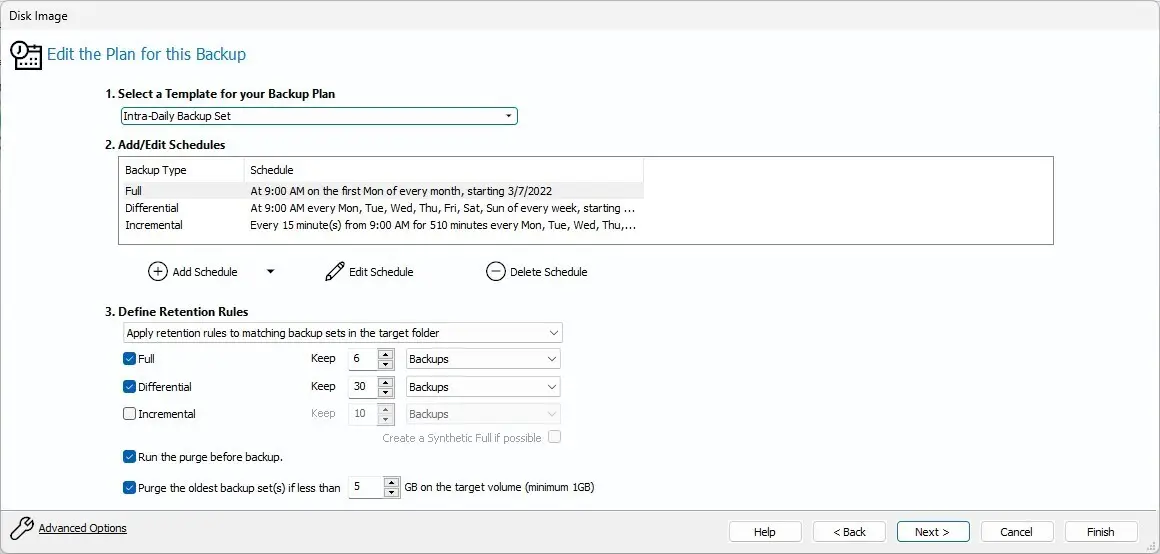
kiam vi klakas Sekva> Ĉe la fundo de la fenestro de Rezerva Plano, Spegulo montras ekranon de diskbildo montrante al vi la elektojn, kiujn vi elektis (vidu Figuro 6). Notu, ke la "totala elektita" grandeco de ĉiu bildo estas 69.29 GB; Ĉar la programaro uzas altnivelan kaj kapablan kunpremadon, ĉiu rezulta plena rezerva momentfoto estas fakte 35GB en grandeco. (Diferencaj kaj pliigaj sekurkopioj malofte atingas 10% de ĉi tiu nombro, kvankam tio varios laŭ dosieraktiveco kaj ŝanĝoj.)
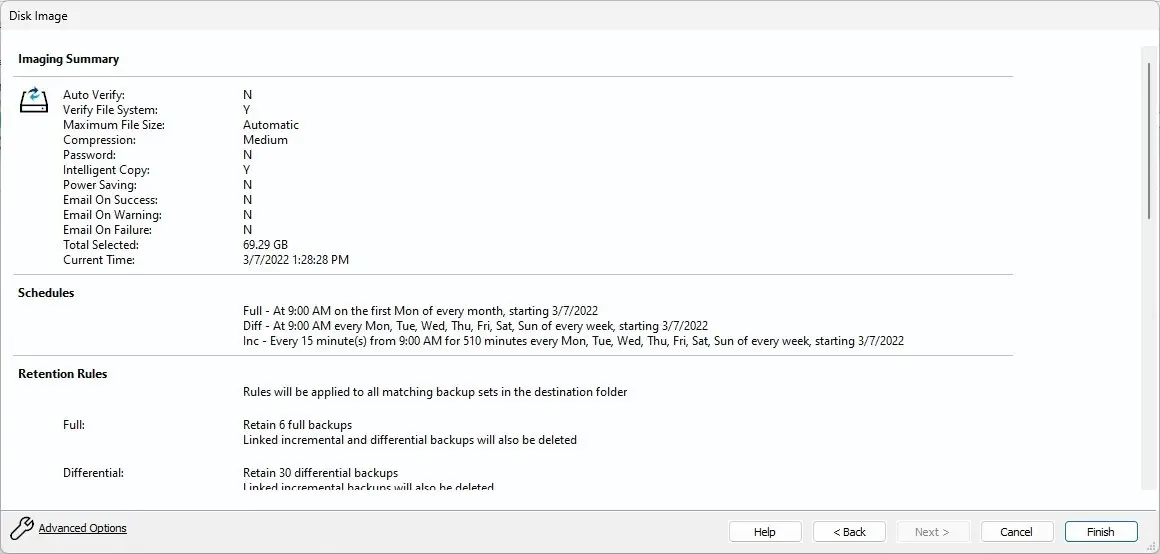
Alklaku " fino Por kompletigi la rezervan priskriban procezon. Tiam vi estos prezentita kun panelo kiu provizas la "Ruli ĉi tiun sekurkopion nun" kaj "Konservi kiel XML rezerva profilo" vi ĵus elektis. (Ambaŭ opcioj estas elektitaj defaŭlte, kiel montrite en Figuro 7.) Por lanĉi la unuan sekurkopion, alklaku " bone ".
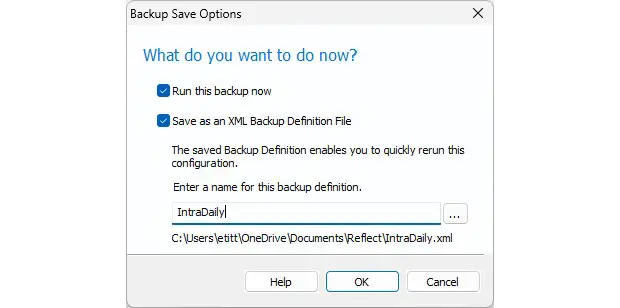 IDG
IDGTuj kiam vi alklakas la OK butonon, la unua plena sekurkopio estas lanĉita. En mia testa sistemo, ĉi tio daŭris ĉirkaŭ 6 minutojn. Ankaŭ notu, ke la diskrezerva grandeco estas 31.85 GB (pli ol 50% kunpremado). Figuro 8 montras la rezultojn de la unua plena rezerva ekzekuto.
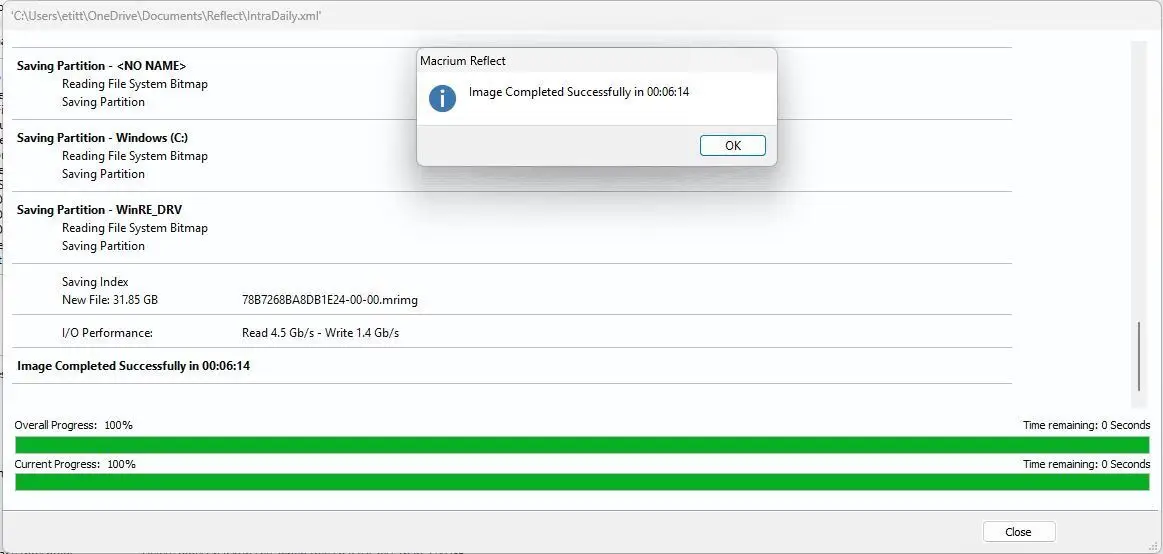
Unu kialo por resti kun Reflect estas ĝia rapideco: laŭ mia scio, neniu el la aliaj du programoj, kiujn mi menciis antaŭe, estis tiel rapidaj. Ĉar ĝi funkcias en la fono sur sufiĉe rapidaj komputiloj, mi neniam rimarkis, ke ĝi funkcias, kio estas ĝuste tio, kion vi volas en rezerva programo.
Restarigu bildorezervon
Se vi iam bezonas restarigi bildan sekurkopion, ĝi estas facile fari. Tipaj kaŭzoj intervalas de la karakterizaĵo (kiel ekzemple operaciuma korupto, ŝoforo fiasko, botomanaĝerproblemoj, kaj malware atakoj) ĝis la stultaj (erare forigitaj ŝlosilaj operaciumaj dosieroj por igi la sistemon neuzebla).
Kvankam Macrium Reflect (kaj la aliaj programoj menciitaj antaŭe) ofertas facile uzeblajn list-bazitajn reakirajn funkciojn, kiam restarigo estas necesa, mi ofte trovas min turnanta min al Rescue Media. Ĝi estas startebla kaj sufiĉe inteligenta por permesi al vi rapide kaj facile indiki kian rezervan bildon vi volas restarigi. Por mi, tio kutime signifas la lastan sekurkopion antaŭ ol aferoj komenciĝas suden.
La enkonstruita reakira menuo funkcias preskaŭ same kiel la restariga funkcio disponebla de la boto de Reflect's Rescue Media. La ŝprucmenuero kiu aperas kiam vi alklakas legas Retrovo En la programmenuo "Trarigardu sekurkopian bildon aŭ dosieron por restarigi", kiel montrite en Figuro 9. Ĉi tiu estas la objekto, kiun vi volas.
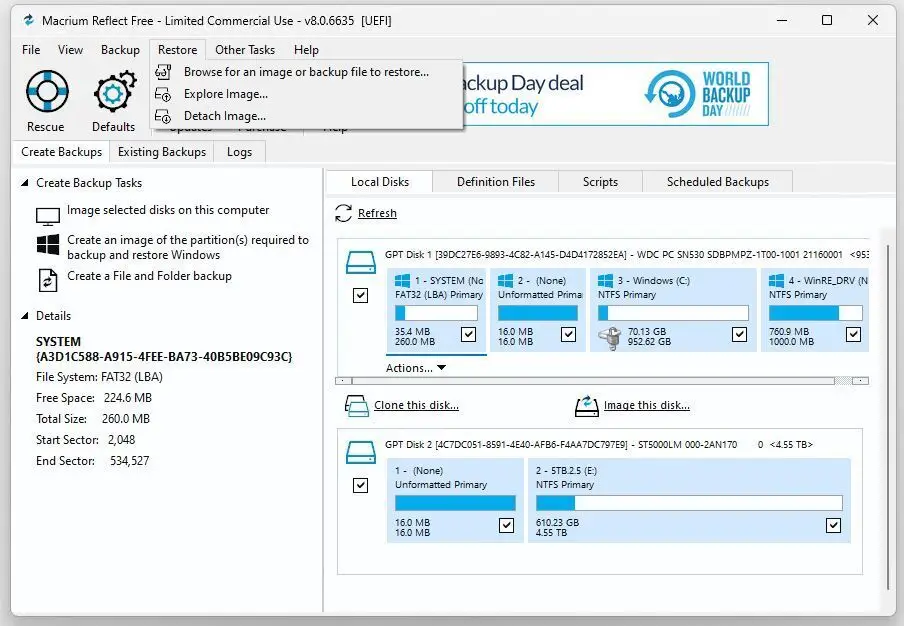
Gravas scii la stiran literon de la fotaj sekurkopioj kaj la nomon de la dosierujo, en kiu ili estas konservitaj. Sur mia testa komputilo, mi scias, ke ĉi tio estas stirado E: en la dosierujo MRBack (mallongigo de Macrium Reflect Backup), kie ĉi tiuj sekurkopioj prenas etendon .mrimg (Macrium Reflect bilddosiero). La plej lastatempa sekurkopio estas facile identigebla per sia tempomarko, kiel montrite en Figuro 10. Ĉi tiu estas la tipo, kiun mi volas restarigi.
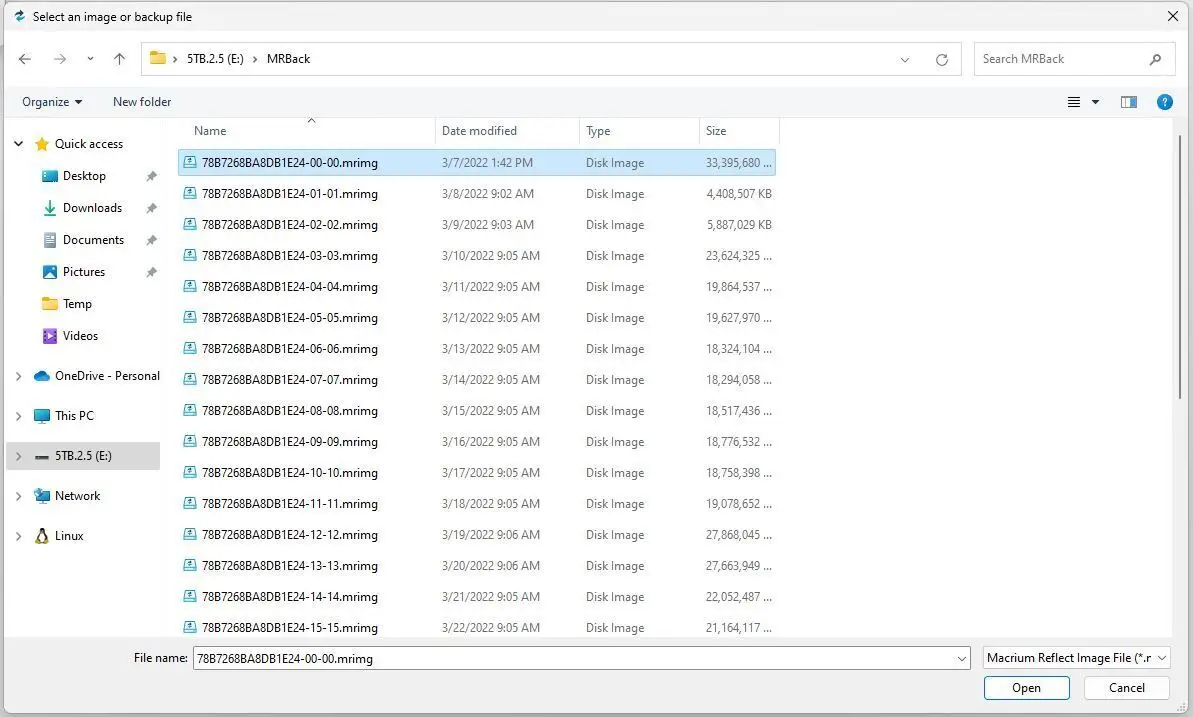
Vi nur devas klaki la butonon" malfermi Por komenci ĉi tiun procezon: Macrium Reflect faras la reston.
Macrium Reflect (kaj aliaj programoj) ankaŭ provizas dosierojn aŭ dosierujo-bazitajn reakirajn kapablojn. Por uzi ĝin, vi povas alklaki la eron Esplori Bildon montritan ĉe la pozicio n-ro 2 en Figuro 9. Ĉi tio malfermas File Explorer-similan interfacon, kiu ebligas al vi elekti la bildon, kiun vi volas esplori, kaj poste elekti dosierojn kaj/aŭ dosierujojn ene de tiu bildo por restarigi la aktualan Vindozan bildon funkciantan. Estas same kiel kopii dosierojn kaj dosierujojn, kiujn mi supozas, ke legantoj povas trakti sen paŝo post paŝo instrukcioj, do mi preterlasos tiujn detalojn ĉi tie. Por la tre scivolemuloj, vidu la artikolon de MR Knowledge Base" Restarigu dosieron kaj dosierujon sekurkopion "por pliaj informoj.
Elektu vian rezervan kaj uzu ĝin plene!
Mia elekto estas Macrium Reflect. Vi povas elekti iun ajn el la ebloj, kiujn mi provizis ĉi tie, laŭ via opinio. Por rapideco, vi eble volas konsideri celi rapidan diskon (ideale NVMe PCIe-x4 SSD) kie troviĝas viaj rezervaj bildoj.
Sed la grava afero estas sekurkopii regule kaj ofte. Ĉi tio estas via plej bona garantio por redukti datumperdon se estas tempo restarigi sekurkopion. Pli bone ne bezonas ĝin kun sekurkopio ol bezoni unu kaj ne havi ajnan sekurkopion.








